Como Corrigir Problemas do iTunes
iTunes não abre ou parou de funcionar? Não é possível instalar o iTunes ou não conseguiu instalar as atualizações do iTunes? iTunes constantemente congela ou até mesmo cai no seu computador? Obtendo o erro do iTunes ao atualizar ou restaurar o seu iPhone, iPad, iPod? Agora, Tenorshare TunesCare está aqui para resolver seus problemas completamente.

Passo 1: Dispositivo de conexão
Faça o download e instale este software em seu computador Mac OS. Em seguida, conecte seu dispositivo iOS ao Mac. Melhor fazer isso com o cabo USB original.
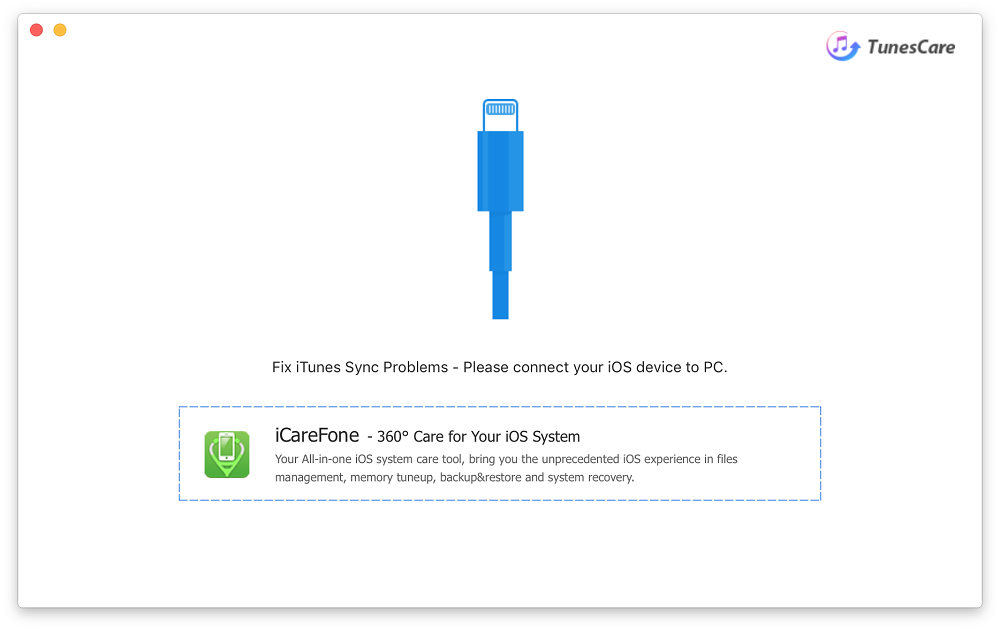
Nota: Você pode receber uma mensagem pop up perguntando se deve confiar em seu computador. Por favor, toque em Trust para certificar-se de que Tenorshare TunesCare possa reconhecer com sucesso seu dispositivo.
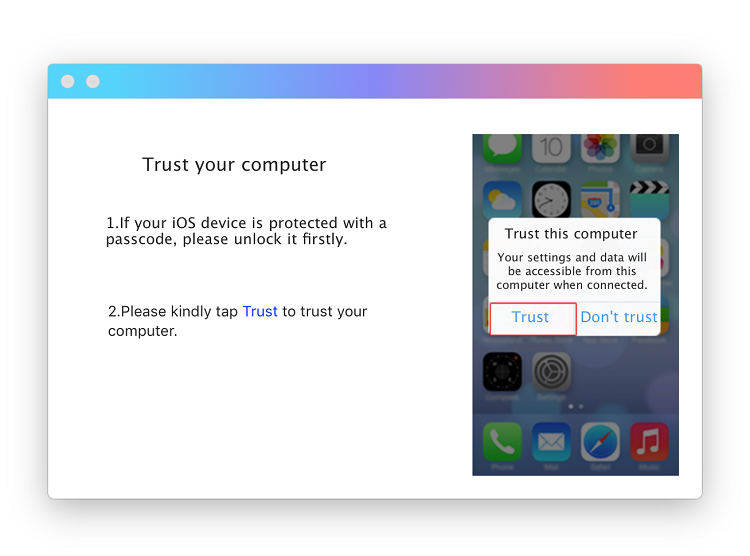
Passo 2: Consertar os problemas de sincronização do iTunes
Clique em "Consertar problemas de sincronização do iTunes" para executar reparos sistemáticos e reorganizar a Biblioteca iTunes/iPhone depois que os dispositivos forem detectados. O processo leva menos de 3 segundos.
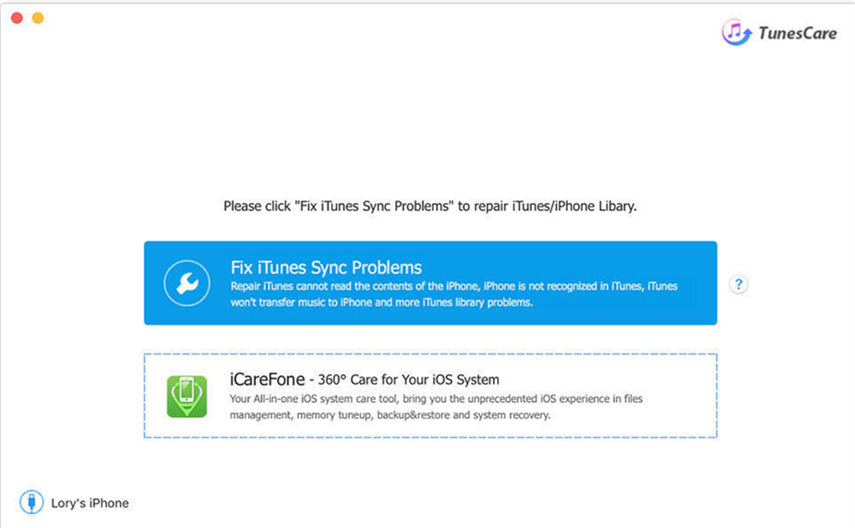
Passo 3: Verificação e reparo profundo
Verifique se o iTunes pode funcionar normalmente para sincronia com seu dispositivo após o reparo.
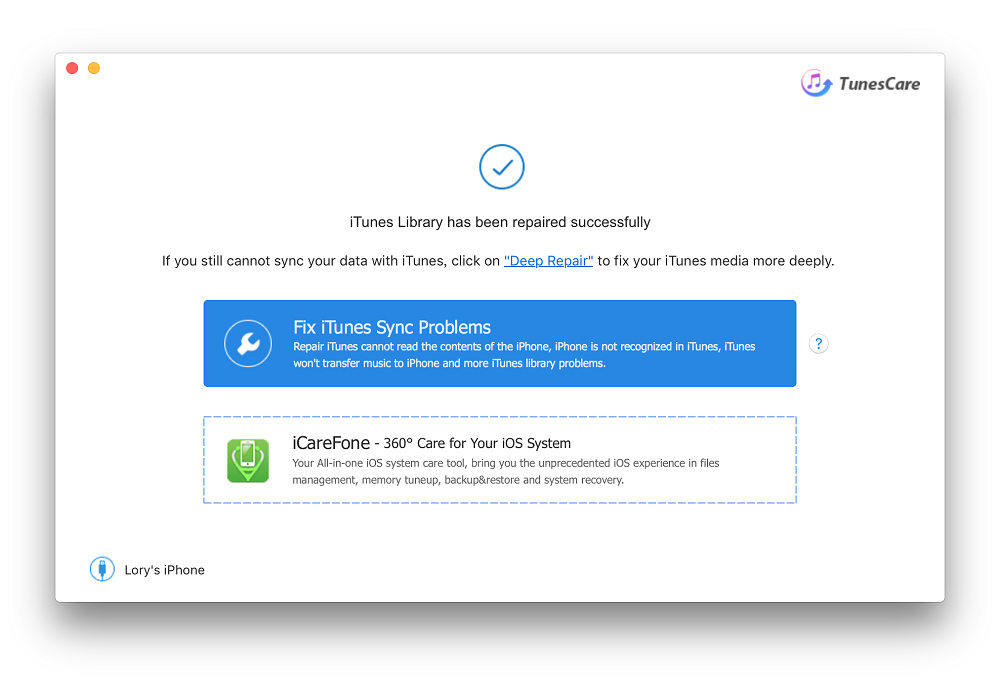
Caso contrário, você pode tentar o modo Deep Repair para verificar os arquivos de mídia do iTunes e a Biblioteca iTunes. Da mesma forma, ele pode ser terminado em segundos.
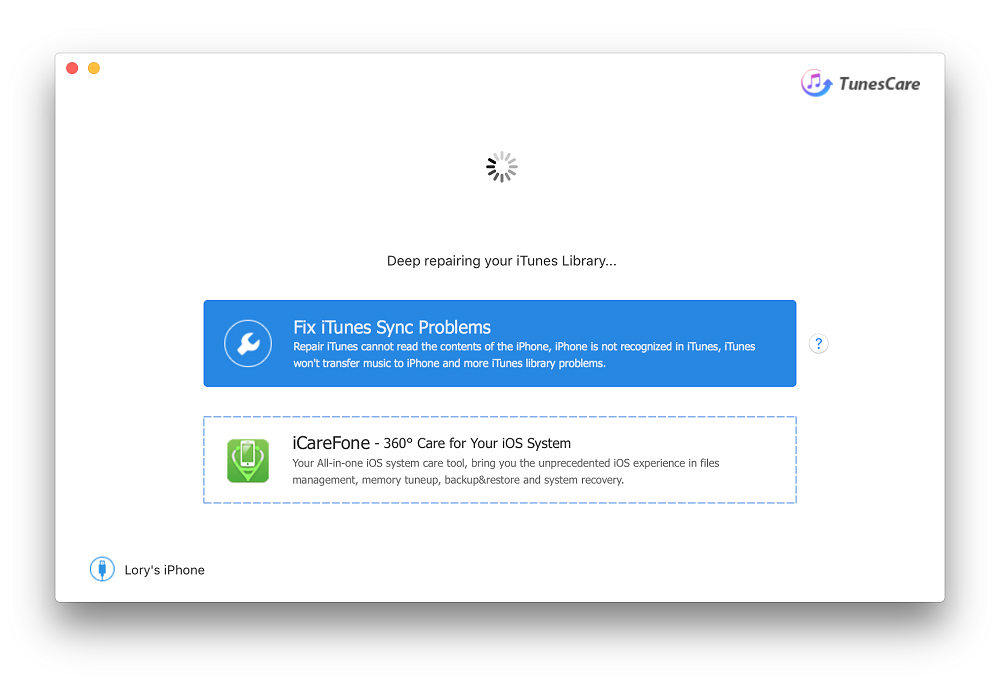
Nota:Se seu iPhone, iPad estiver bloqueado com uma senha, você precisa desbloqueá-lo primeiro para executar o modo de reparo profundo.
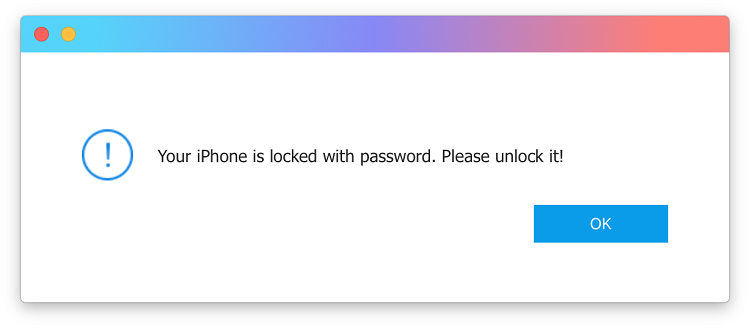
Passo 4: Reparo com sucesso
Após um reparo profundo, você deve recuperar um iTunes normal no Mac agora. Fique à vontade para fazer backup de seus dados e transferir quaisquer arquivos.
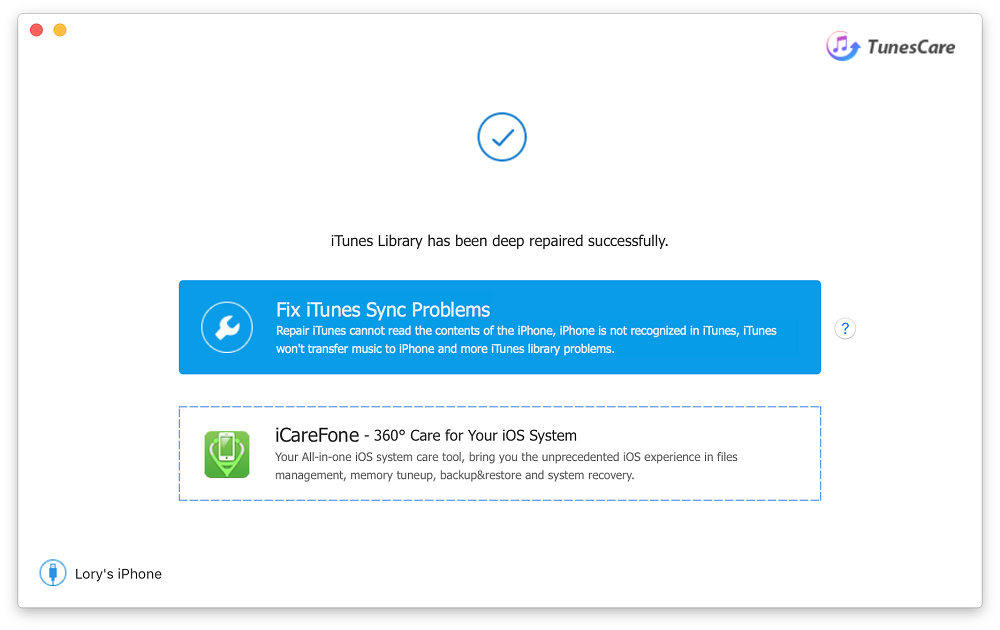
É útil?
Ainda Preciso Ajuda ?
Basta entrar em contato com nossa equipe de suporte, que terá prazer em ajudar. Você pode envie um formulário online aqui.





